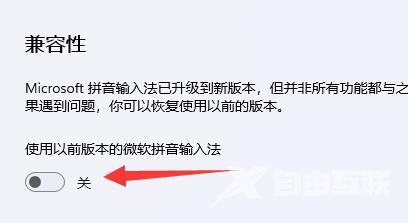win11输入法打不了中文?随着Win11系统的推出,许多用户发现,它自带的输入法打不出中文。在系统安装完成后,用户发现,在输入法中没有任何一种支持中文输入的输入法。虽然有一些
win11输入法打不了中文?随着Win11系统的推出,许多用户发现,它自带的输入法打不出中文。在系统安装完成后,用户发现,在输入法中没有任何一种支持中文输入的输入法。虽然有一些第三方输入法可以支持中文输入,但是由于他们没有安装官方授权的输入法,许多用户仍然没有办法输入中文。
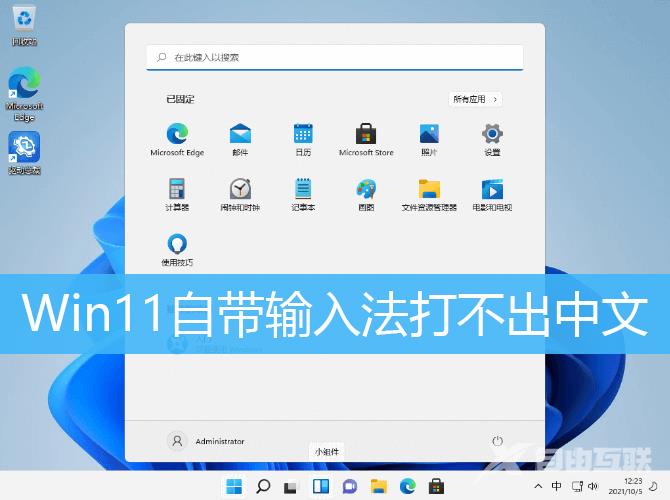
1、首先,点击任务栏底部的Windows开始徽标;
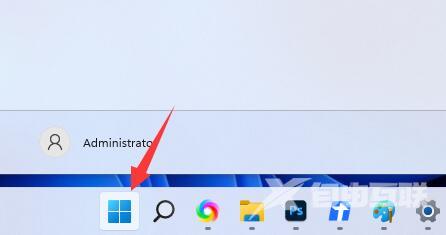
2、接着,点击所有应用下的设置;
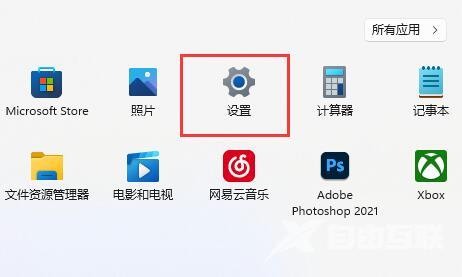
3、然后,左边栏,找到并点击时间和语言;
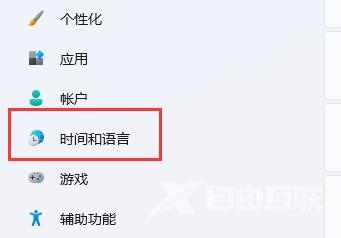
4、随后进入语言和区域(根据你所在的区域设置 Windows 和某些应用的日期和时间格式)选项;
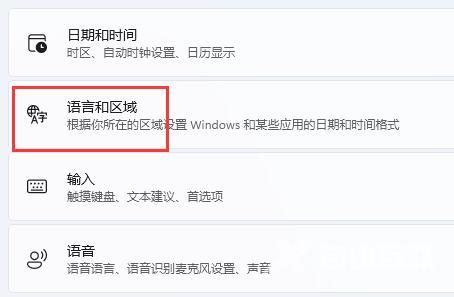
5、进入后,点击简体中文右侧的三个点,再点击语言选项;
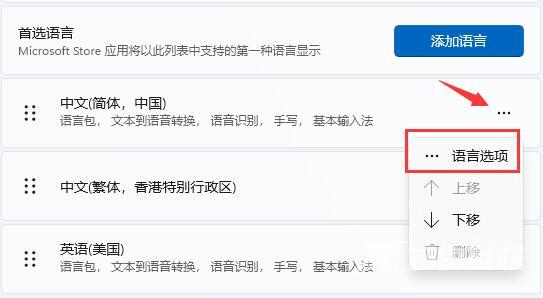
6、再找到微软拼音,点击右侧的...,再点击键盘选项;
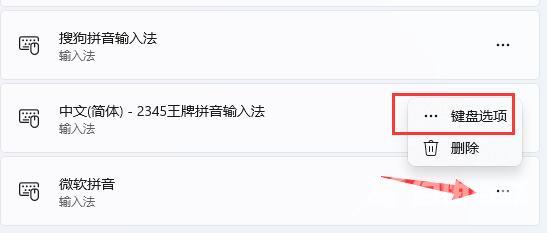
7、随后,点击最上方的常规(拼音样式、默认模式、模糊拼音规则)选项;
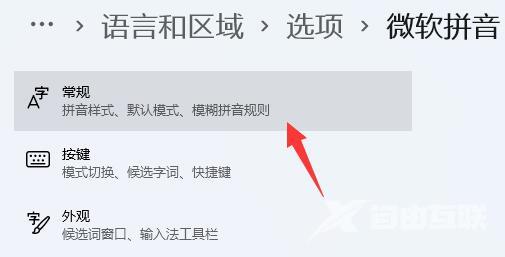
8、最后,滑动滑块,将下方的兼容性打开,再重启电脑就可以了;